적용 대상: NoSQL
이 문서에서는 Azure Cosmos DB for NoSQL에서 컨테이너를 만드는 다양한 방법을 설명합니다. Azure Portal, Azure CLI, PowerShell 또는 지원되는 SDK(소프트웨어 개발 키트)를 사용하여 컨테이너를 만드는 방법을 보여 줍니다. 이 문서에서는 컨테이너를 만들고 파티션 키를 지정하고 처리량을 프로비저닝하는 방법을 보여줍니다.
이 문서에서는 Azure Cosmos DB for NoSQL에서 컨테이너를 만드는 다양한 방법을 설명합니다. 다른 API를 사용하는 경우 컨테이너를 만들려면 MongoDB용 API, Cassandra용 API, Gremlin용 API 및 테이블용 API 문서를 참조하세요.
참고
컨테이너를 만들 때 이름은 같지만 대/소문자가 다른 두 개의 컨테이너를 만들지 않도록 해야 합니다. 이는 Azure 플랫폼의 일부 부분이 대/소문자를 구분하지 않으므로 이러한 이름의 컨테이너에서 원격 분석 및 작업이 혼동/충돌할 수 있기 때문입니다.
Azure Portal을 사용하여 컨테이너 만들기
Azure Portal에 로그인합니다.
새 Azure Cosmos DB 계정을 만들거나 기존 계정을 선택합니다.
데이터 탐색기 창을 열어 새 컨테이너를 선택합니다. 다음으로, 다음과 같은 세부 정보를 제공합니다.
- 새 데이터베이스를 만들거나 기존 데이터베이스를 사용하는지 여부를 나타냅니다.
- 컨테이너 ID를 입력합니다.
- 파티션 키 값을 입력합니다(예:
/ItemID). - 자동 크기 조정 또는 수동 처리량을 선택하고 필요한 컨테이너 처리량(예: 1000RU/s)을 입력합니다. 프로비저닝하려는 처리량을 입력합니다(예: 1000RU).
- 확인을 선택합니다.
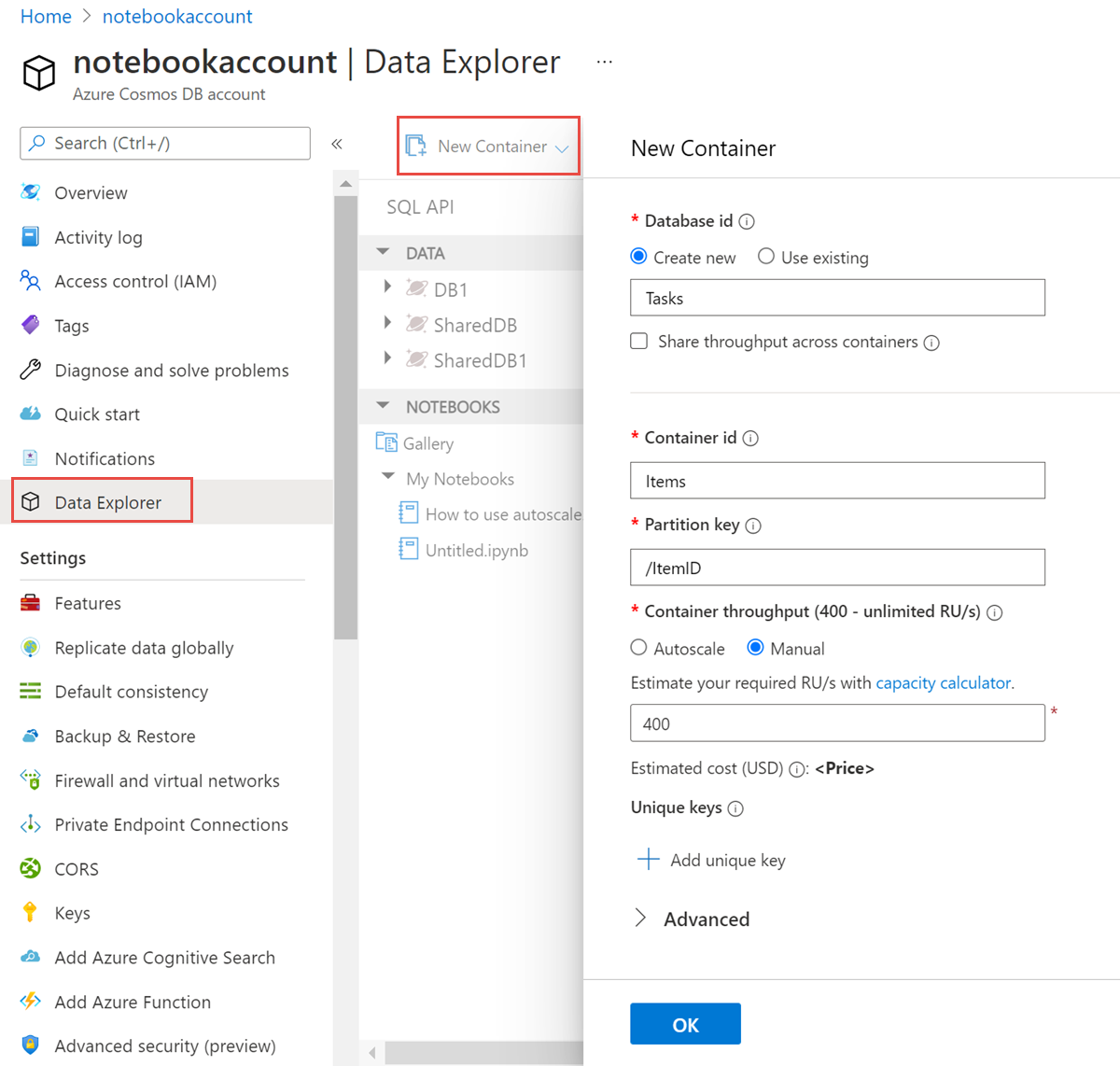
Azure CLI를 사용하여 컨테이너 만들기
PowerShell을 사용하여 컨테이너 만들기
.NET SDK를 사용하여 컨테이너 만들기
컬렉션을 만들 때 시간 제한 예외가 발생하면 읽기 작업을 수행하여 컬렉션이 성공적으로 만들어졌는지 확인합니다. 읽기 작업은 컬렉션 만들기 작업이 성공할 때까지 예외를 발생시킵니다. 만들기 작업에서 지원되는 상태 코드 목록은 Azure Cosmos DB에 대한 HTTP 상태 코드 문서를 참조하세요.
TokenCredential credential = new DefaultAzureCredential();
CosmosClient client = new (
accountEndpoint: "<nosql-account-endpoint>",
tokenCredential: credential
);
// Create a container with a partition key and provision 400 RU/s manual throughput.
Database database = await client.CreateDatabaseIfNotExistsAsync(databaseId);
ContainerProperties containerProperties = new ContainerProperties()
{
Id = containerId,
PartitionKeyPath = "/myPartitionKey"
};
var throughput = ThroughputProperties.CreateManualThroughput(400);
Container container = await database.CreateContainerIfNotExistsAsync(containerProperties, throughput);